audacity安装ffmpeg来支持M4A、AMR等格式
1、启动audacity,点击“编辑”-“偏好设置”
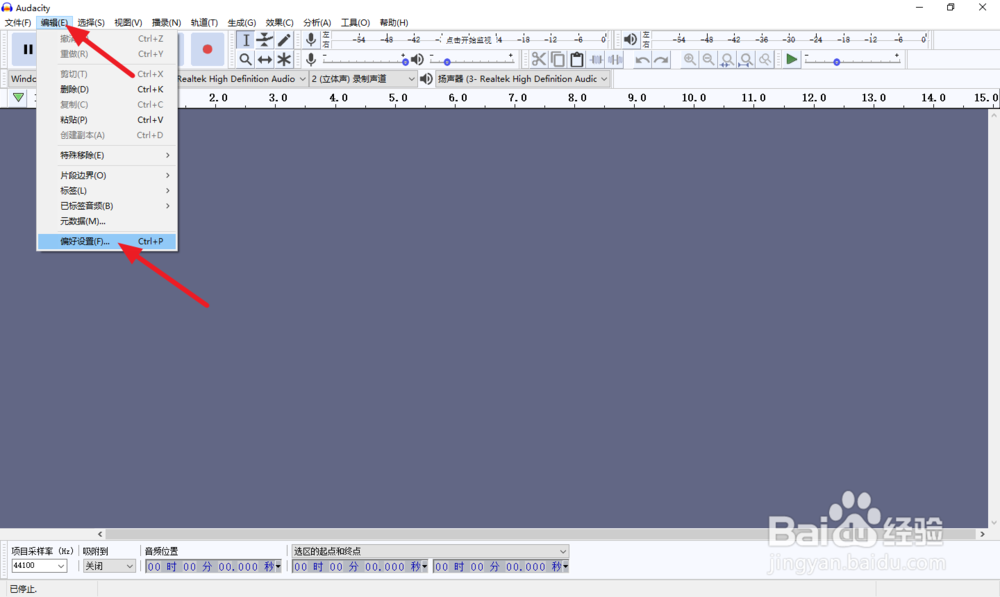
2、在“偏好设置”对话框选择库,并点击FFmpeg下的“下载”
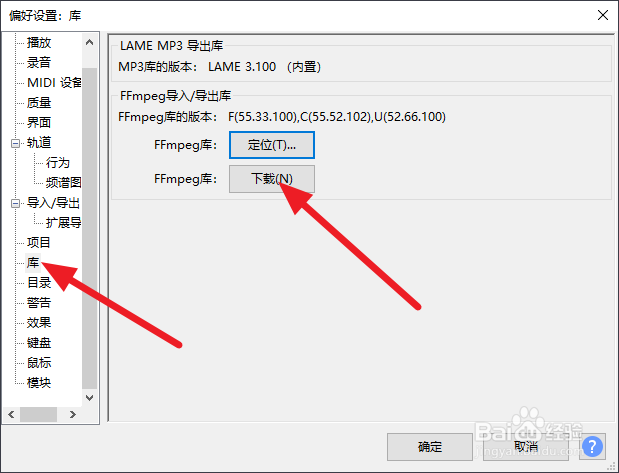
3、在打开的网页选择与自己平台相同的链接打开,我这里是windows,在新页面点第三步。
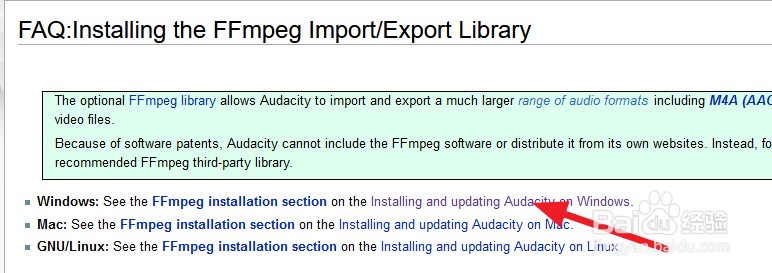

4、在新页面下点击“Recommended Installer”下的下载链接,会进入下载页面,找到ffmpeg-win-2.2.2.exe 然后下载。


5、下载完成后安装,一般保持默认即可
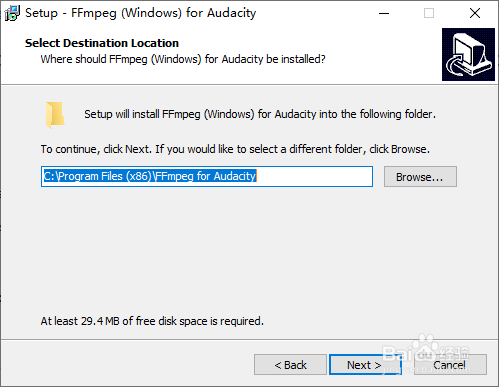
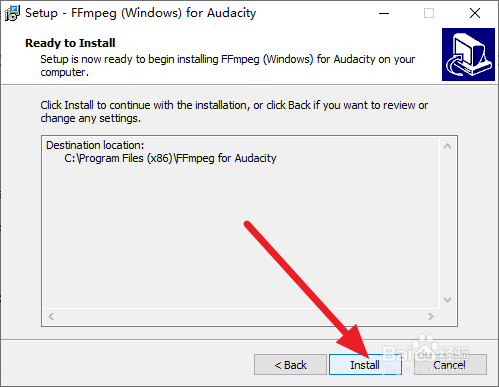
6、安装完成后打开audacity,再次进入“偏好设置-库”,正常情况下软件会自动识别到ffmpeg,如果没有识别到手动点“定位”找到刚刚安装的FFmpeg即可。
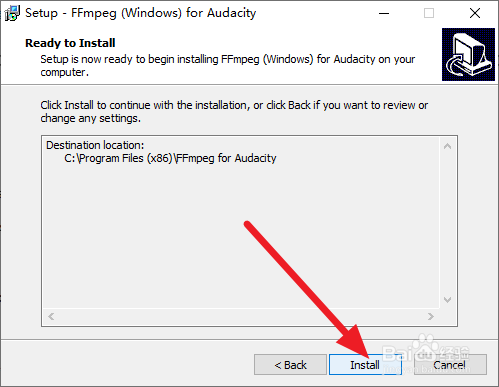
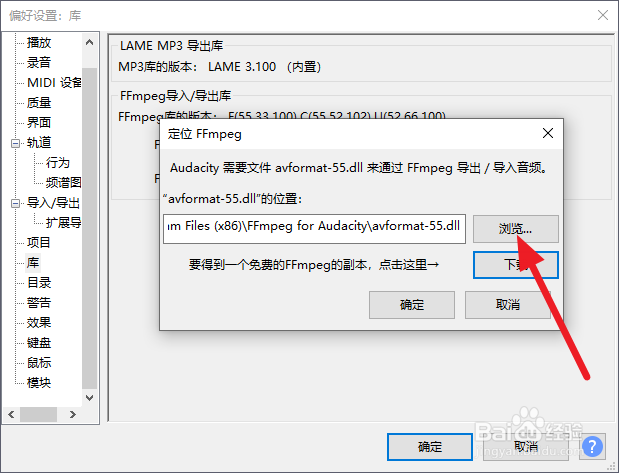
声明:本网站引用、摘录或转载内容仅供网站访问者交流或参考,不代表本站立场,如存在版权或非法内容,请联系站长删除,联系邮箱:site.kefu@qq.com。
阅读量:193
阅读量:64
阅读量:90
阅读量:103
阅读量:188